Содержание
FAQ Часто задаваемые вопросы
Что такое ММС?
ММС - мультимедиа система
Где находится разъем USB?
Разъем USB находится в перчаточном ящике (бардачке).
В некоторых автомобилях разъем USB не выведен (при сборке панели приборов) в перчаточный ящик и оставлен висеть внутри панели приборов.
Еще в последних ММС разъем USB расположен на задней части корпуса. А в перчаточный ящик выводится с помощью удлинителя 2192-7905030.
Как узнать версию ПО (прошивки)?
1. Версия родной ПО указана на корпусе ММС.

2. В штатной оболочке в меню «ИНФО» можно увидеть версию установленной прошивки.
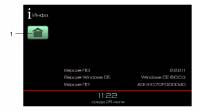
2+. Для тех, кому лень читать инструкцию:
Включаем ММС (надеюсь не надо объяснять как это сделать 
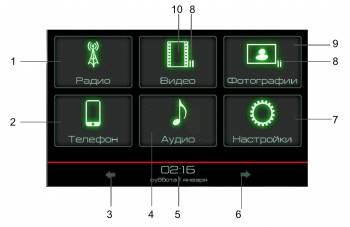
Далее нажимаем стрелочку «Вправо» (6) и видим продолжение главного меню.

В продолжении главного меню нажимаем кнопочку «ИНФО» (1).
Что такое "Прошивка"?
Прошивка - это сборка Windows CE со встроенными дополнениями и штатной оболочкой.
Прошивка состоит из 4 файлов:
Chain.bin - заголовочный фаил прошивки, файлов там нет, только офсэты , нужные загрузчику.
chain.lst - список файлов прошивки, нужен для загрузчика, что бы он знал что шить.
NK.bin - архив основных файлов.
TINYNK.bin - очень важный фаил, в нём лежат дрова для флёшь памяти SD карты , реестр и основные файлы нужные для запуска коробки ещё до загрузки Windows.
Прошивки для ММС Гранты и Калины/Приоры не совместимы!
Для чего нужна прошивка?
1. Для возможности выхода на рабочий стол Windows из штатной оболочки.
Выход на рабочий стол осуществляется удерживанием (около 5 сек.) кнопки «Настройки» в штатной оболочке. Выход на рабочий стол невозможен в прошивках версии: 2.2.2.11
2. Для русификации Windows CE. В некоторых программах без русификации Windows надписи на русском некорректно отображаются.
3. Для обновления на более новую/стабильную версию.
Как обновить прошивку?
Чтобы загрузить прошивку в ММС необходимо:
1. Отформатировать карту памяти SD (до 4GB) в формате FAT (FAT16).
2. Скопировать файлы прошивки в корень карты памяти SD.
3. Вставить карту памяти в ММС.
4. Включить ММС, дождаться загрузки.
5. Нажать и удерживать (около 15 сек.) кнопку включения/выключения питания для перезагрузки ММС.
6. После перезагрузки ММС проверяет наличие карты памяти и наличие на ней файлов прошивки. Если файлы обнаружены, ММС начинает обновление прошивки.
7. Прошивка состоит из 4 этапов, ход которых отображается на экране ММС.
8. После завершения прошивки запускается Windows CE и программы, которые указаны для запуска в реестре этой прошивки.
Также можно Скачать официальную инструкцию
Что такое Альтменю?
Альтменю - это альтернативная пальцеориентированная оболочка для отображения необходимых данных, управления устройствами (переключение и настройка звука, Bluetooth и т.д.) и запуска приложений.
Ссылки на форумы с обсуждением Альтменю:
4pda
granta-club.su
После прошивки висит значек ЛАДА. Что делать?
Значек ЛАДА висит потому что ничего не запускается. Варианты решения:
1. Вынуть все устройства из USB.
2. Создать в корне SD-карты или USB-флешки пустой файл explorer.txt. После перезагрузки должен загрузиться рабочий стол WinCe.
3. Отключить питание ММС (снять клемму аккумулятора) на 5 минут.
4. Перепрошить еще раз, по новой скопировав файлы на SD карту.
Альтеню не работает. Что делать?
Если это произошло после установки или обновлени. Скорее всего отсутствуют некоторые файлы меню. Это могло произойти по нескольким причинам:
1. Не с копировались файлы на носитель (SD/USB) с которого производилась установка/обновление.
2. Не хватает памяти в ММС для установки данного меню. Возможно остались файлы от прошлого меню.
Если это произошло при работающем меню. Возможно повредились файлы меню.
Варианты решения:
1. Выйти на рабочий стол создав в корне SD-карты или USB-флешки пустой файл explorer.txt и перезагрузив ММС. Затем удалить и установить заново меню.
2. Если на рабочий стол выйти не получается, то прошить ММС заново и установить меню.
